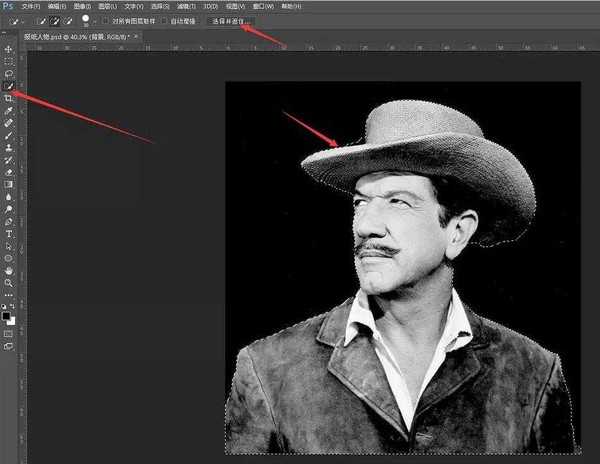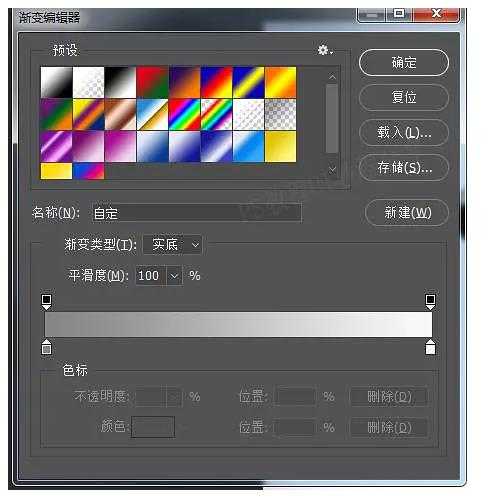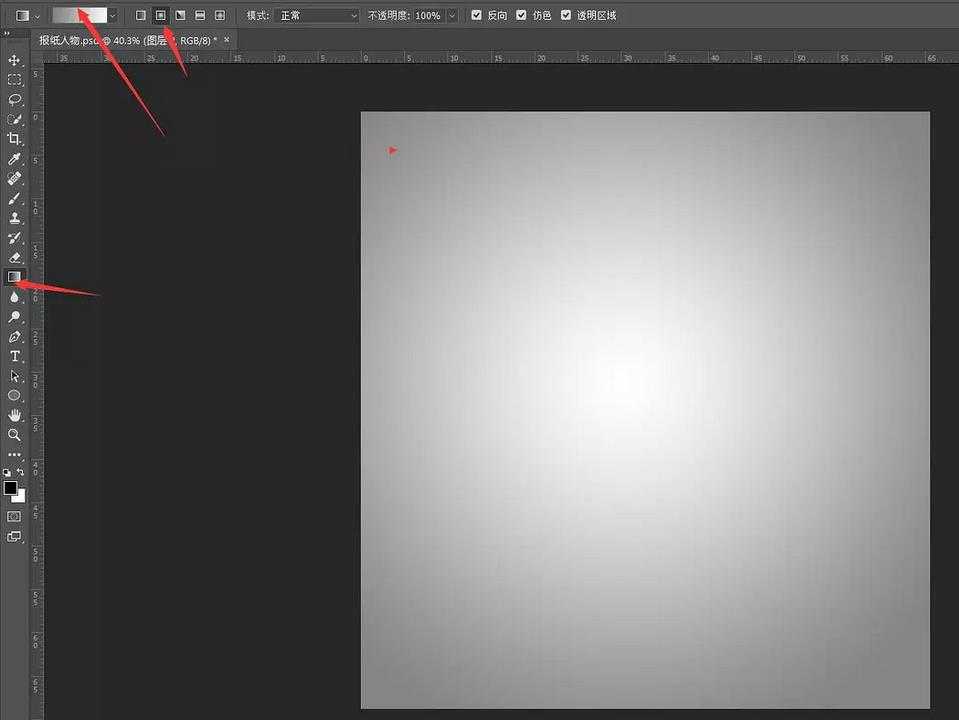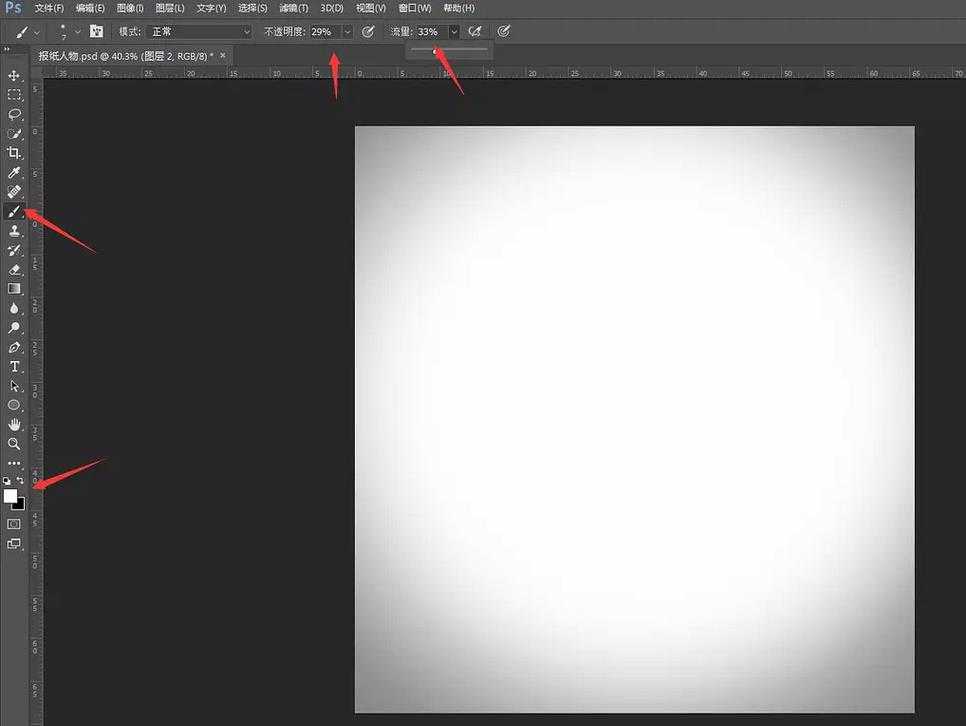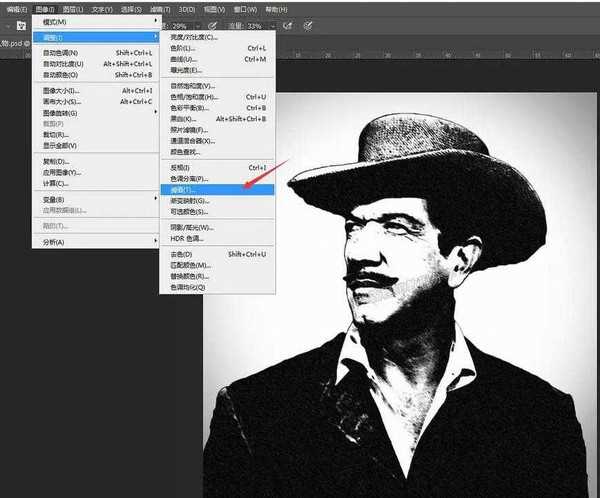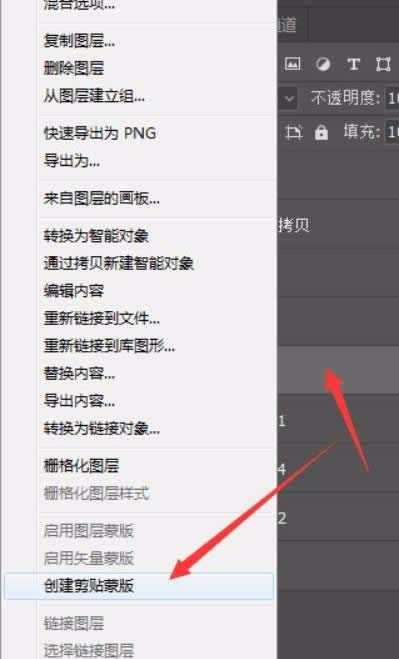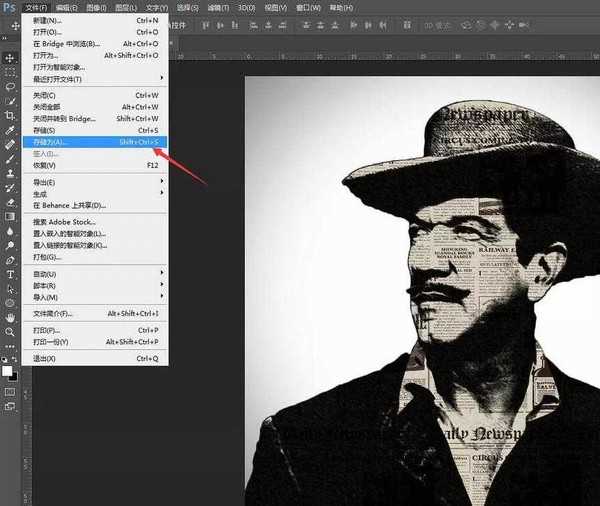ps中想要设计一款旧报纸效果,该怎么给人像制作旧报纸效果呢?下面我们就来看看详细的教程。
- 软件名称:
- Adobe Photoshop 8.0 中文完整绿色版
- 软件大小:
- 150.1MB
- 更新时间:
- 2015-11-04立即下载
1、用快速选择工具对人物进行抠图,把大的边缘抠出来就可以,边缘过渡平滑,细节不要求太高,大的轮廓能保留住就可以。输出选区,然后ctrl+j复制选区,就可以把人物抠出来了
2、在抠出来的人物下面,新建一个空白图层,用渐变工具,创建一个白色,到深灰色的渐变,选择径向渐变,从中间往边上拉出来一个中间亮,四周暗的背景。
3、因为中间的位置不是特别亮,重新选择一个前景色为白色的画笔,画笔的不透明度还有流量略降一些,从中间往四周均匀过渡,让中间亮起来,这样可以更能让人物突出。
4、对抠出来的人物图层执行,图像-调整-阈值。调出来明暗的强烈对比,尽量保留住细节,不要只一味追求对比而丢失太多的细节,至少人物的大体轮廓是要有的。
5、把报纸素材置入或者直接拖入当前文档。在报纸和下方的人物之间创建剪切蒙版,直接在报纸图层右键-创建剪切蒙版。因为报纸太小,需要多复制几个,同样的都是对人物图层创建剪切蒙版,把报纸分别排列满整个人物,注意报纸不要重叠,所有的报纸图层的混合模式改为正片叠底,这样报纸的文字还有暗黄的效果就应用到了人物上面,并且人物的轮廓也是非常明显的。
6、完成效果后,文件-另存为,选择JPG格式,就可以保存出来了
7、最后保存导出
以上就是ps制作报纸人像的教程,希望大家喜欢,请继续关注。
相关推荐:
ps怎么快速合成闹钟形状的咖啡杯?
ps怎么合成创意的立体折叠海滩效果图?
PS怎么设计一个双重曝光的斑马图? ps双重曝光实例教程
ps,纸报
稳了!魔兽国服回归的3条重磅消息!官宣时间再确认!
昨天有一位朋友在大神群里分享,自己亚服账号被封号之后居然弹出了国服的封号信息对话框。
这里面让他访问的是一个国服的战网网址,com.cn和后面的zh都非常明白地表明这就是国服战网。
而他在复制这个网址并且进行登录之后,确实是网易的网址,也就是我们熟悉的停服之后国服发布的暴雪游戏产品运营到期开放退款的说明。这是一件比较奇怪的事情,因为以前都没有出现这样的情况,现在突然提示跳转到国服战网的网址,是不是说明了简体中文客户端已经开始进行更新了呢?
更新动态
- 凤飞飞《我们的主题曲》飞跃制作[正版原抓WAV+CUE]
- 刘嘉亮《亮情歌2》[WAV+CUE][1G]
- 红馆40·谭咏麟《歌者恋歌浓情30年演唱会》3CD[低速原抓WAV+CUE][1.8G]
- 刘纬武《睡眠宝宝竖琴童谣 吉卜力工作室 白噪音安抚》[320K/MP3][193.25MB]
- 【轻音乐】曼托凡尼乐团《精选辑》2CD.1998[FLAC+CUE整轨]
- 邝美云《心中有爱》1989年香港DMIJP版1MTO东芝首版[WAV+CUE]
- 群星《情叹-发烧女声DSD》天籁女声发烧碟[WAV+CUE]
- 刘纬武《睡眠宝宝竖琴童谣 吉卜力工作室 白噪音安抚》[FLAC/分轨][748.03MB]
- 理想混蛋《Origin Sessions》[320K/MP3][37.47MB]
- 公馆青少年《我其实一点都不酷》[320K/MP3][78.78MB]
- 群星《情叹-发烧男声DSD》最值得珍藏的完美男声[WAV+CUE]
- 群星《国韵飘香·贵妃醉酒HQCD黑胶王》2CD[WAV]
- 卫兰《DAUGHTER》【低速原抓WAV+CUE】
- 公馆青少年《我其实一点都不酷》[FLAC/分轨][398.22MB]
- ZWEI《迟暮的花 (Explicit)》[320K/MP3][57.16MB]